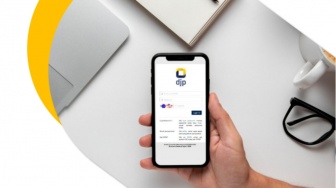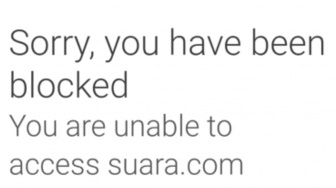Enggak Pakai Ribet Antre! Begini Langkah-langkah Cara Lapor Pajak Online

Pelaporan pemberitahuan pajak tahunan (SPT) semakin mudah karena bisa dilakukan secara online. Masyarakat tak perlu ribet mengantre. Begini step by step lapor pajak online.
Suara.com - Saat ini, pelaporan pemberitahuan pajak tahunan (SPT) sudah semakin mudah karena sudah bisa dilakukan secara online, wajib Pajak melalui situs resmi Direktorat Jenderal Pajak (DJP) maupun mitra resmi penyedia jasa aplikasi DJP.
Lantas, bagaimanakah cara melaporkan SPT secara online atau aplikasi android? Simak informasi lengkapnya berikut ini.
Untuk lapor SPT Tahunan PPh Pribadi, baik bagi yang berstatus karyawan/pegawai maupun pengusaha/pekerja bebas, sama-sama harus melakukan pelaporan secara elektronik melalui e-Filing.
Perlu diketahui, yang tersedia untuk wajib pajak orang pribadi antara lain Formulir 1770, Formulir 1770S, dan Formulir 1770SS.
Baca Juga: Cara Melihat Pajak Motor yang Harus Dibayarkan di STNK
Lantas apa saja bedanya?
Sebenarnya perbedaan mendasar pada penggunaan ketiga formulir tersebut terletak pada status karyawan atau bukan. Tidak hanya itu, formulir tersebut juga berdasarkan besar penghasilan WP OP per tahunnya.
Berikut penjelasannya:
- Formulir SPT 1770SS (Sangat Sederhana)
Formulir SPT 1770SS digunakan pelaporan pajak mereka yang memiliki status pegawai dengan gaji per tahunnya kurang dari Rp 60 juta atau sekitar itu. - Formulir SPT 1770S (Sederhana)
Untuk para pegawai atau karyawan yang memiliki gaji lebih besar dari Rp 60 juta per tahunnya maka perlu melaporkan pajak menggunakan formulir 1770S. - Formulir SPT 1770
Bagi Wajib Pajak OP yang merupakan karyawan ataupun pegawai dengan penghasilan lain, maka bisa mengisi SPT dengan formulir 1770.
Formulir 1770SS, 1770S dan 1770 itu memiliki cara pelaporan yang berbeda.
Lapor 1770SS e-Filing 2021
Baca Juga: Pengampunan Pajak Kendaraan dan Mewaspadai Potensi Moral Hazard
Cara melaporkan SPT menggunakan formulir 1770SS: